Paskutinį kartą atnaujinta

„Apple iCloud“ paslaugą milijonai vartotojų kasmet naudoja atsarginėms dokumentų ir duomenų kopijoms daugelyje įrenginių, įskaitant „iPhone“ ir „iPad“. Tačiau kartais iškyla problemų. Čia apžvelgiama, kaip išspręsti įprastas „iCloud“ problemas ir tęsti savo dieną.
„ICloud“ problemų sprendimas: pirmas žingsnis
Nepaisant problemos, kai kurios „iCloud“ problemos gali būti išspręstos tik perkraunant mobilųjį įrenginį. Todėl išbandykite šį žingsnį prieš visus kitus.
Norėdami iš naujo paleisti „iPhone X“, 11 arba 12:
- Paspauskite ir palaikykite vieną iš garsumo mygtukai ir šoninis mygtukas kol pasirodys maitinimo išjungimo slankiklis.
- Vilkite slankiklį, tada palaukite 30 sekundžių, kol jūsų įrenginys išsijungs.
- Paspauskite ir palaikykite šoninis mygtukas kol pamatysite „Apple“ logotipą.
Norėdami iš naujo paleisti „iPhone 6“, „7“, „8“ arba „SE“ (2 kartos):
- Paspauskite ir palaikykite šoninis mygtukas kol pasirodys maitinimo išjungimo slankiklis.
- Vilkite slankiklį, tada palaukite 30 sekundžių, kol jūsų įrenginys išsijungs.
- Paspauskite ir palaikykite šoninis mygtukas kol pamatysite „Apple“ logotipą.
Visiems kitiems „iPhone“ telefonams:
- Paspauskite ir palaikykite viršutinį mygtuką kol pasirodys maitinimo išjungimo slankiklis.
- Vilkite slankiklį, tada palaukite 30 sekundžių, kol jūsų įrenginys išsijungs.
- Paspauskite ir palaikykite viršutinį mygtuką kol pamatysite „Apple“ logotipą.
Bet kuriam „iPad“ be Pagrindinis mygtukas:
- Paspauskite ir palaikykite vieną iš garsumo mygtukai ir viršutinį mygtuką kol pasirodys maitinimo išjungimo slankiklis.
- Vilkite slankiklį, tada palaukite 30 sekundžių, kol jūsų įrenginys išsijungs.
- Paspauskite ir palaikykite viršutinį mygtuką kol pamatysite „Apple“ logotipą.
„IPad“ su mygtuku „Pagrindinis“:
- Paspauskite ir palaikykite viršutinį mygtuką kol pasirodys maitinimo išjungimo slankiklis.
- Vilkite slankiklį, tada palaukite 30 sekundžių, kol jūsų įrenginys išsijungs.
- Paspauskite ir palaikykite viršutinį mygtuką kol pamatysite „Apple“ logotipą.
Dabar pažvelkime į dažniausiai pasitaikančias „iCloud“ problemas ir jų sprendimo būdus.
Prisijungimo arba patvirtinimo problemos
Kai prisijungsite prie „iCloud“ paskyros naudodami „Apple ID“ ar el. Pašto adresą, neturėtumėte vėl prisijungti. Kai jūsų paprašys dar kartą (arba pirmą kartą) prisijungti prie įrenginio, problema gali kilti „Apple“ gale. Prieš eidami toliau, pasitarkite su „Apple“, ar kažkas negerai. Nesijaudinkite: tai nereiškia susisiekimo su „Apple“ palaikymo tarnyba. Verčiau eikite į „Apple“ Sistemos būsenos puslapis.
Šioje svetainėje rasite visų „Apple“ paslaugų, įskaitant „iCloud“, dabartinę būseną. Užuot paprasčiausiai išvardijęs „iCloud“, puslapis suskirsto „iCloud“ į 12 skyrių, įskaitant „iCloud“ paskyrą ir prisijungimą, „iCloud“ atsarginę kopiją, „iCloud“ žymes ir Skirtukai, „iCloud“ kontaktai, „iCloud Drive“, „iCloud“ raktų pakabukas, „iCloud Mail“, „iCloud Notes“, „iCloud“ priminimai, „iCloud“ saugykla Atnaujinimai ir
„iCloud“ žiniatinklio programos („iCloud.com“).
Jei kyla visuotinė prisijungimo ar „iCloud“ patvirtinimo problema, ji bus rodoma čia. Jei yra nustatyta problema, sistemos būsenos puslapyje turėtumėte pranešti, kiek laiko paslauga gali neveikti ir kada problema gali būti išspręsta.
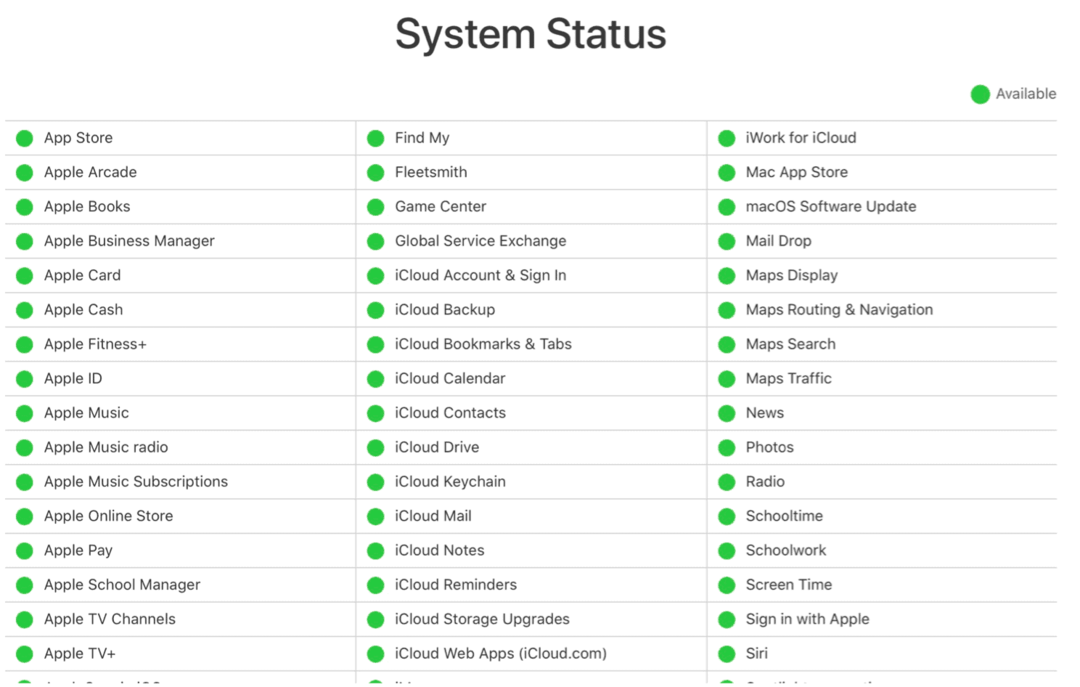
Tolesni žingsniai
Jei „Apple“ teigia, kad visos sistemos veikia ir vis tiek negalite prisijungti prie „iCloud“ iš savo įrenginio, atlikite šiuos papildomus veiksmus jų išvardyta tvarka.
- Perkraukite įrenginį (žr. Aukščiau).
- Įsitikinkite, kad jūsų įrenginys prijungtas prie interneto. Kad galėtumėte bendrauti su nuotolinėmis „iCloud“ paslaugomis, turite turėti aktyvų ryšį.
- Palieskite Nustatymų programa įrenginyje, tada pasirinkite tavo vardas viršuje. Pasirinkite Atsijungti. Pagal raginimą (-us) neprivalote laikyti duomenų savo įrenginyje.
- Grįžkite į Nustatymų programa; šį kartą, Prisijungti su savo „iCloud“ prisijungimo vardu ir slaptažodžiu.
- Jei tai nepadėjo, iš naujo nustatykite „Apple ID“ iš įmonės „iForgot“ svetainė.
- Pakartokite 2-3 veiksmus naudodami naują vartotojo vardą / slaptažodį.
- Jei viskas vis dar neveikia, jums reikės kurti atsargines kopijas ir atkurti savo mobiliojo prietaiso.
Pirmiau nurodyti veiksmai turėtų būti naudojami, kai kyla prisijungimo, patvirtinimo, autentifikavimo ar kitų su „iCloud“ prisijungimo problemomis susijusių problemų.
Sinchronizuojamos problemos
Viena iš svarbiausių „iCloud“ funkcijų yra turinio sinchronizavimas keliuose įrenginiuose, įskaitant „Mac“. Sinchronizuojant vieno įrenginio pakeitimai atsispindi kituose, darant prielaidą, kad kiekvienas turi aktyvų interneto ryšį. Kitu atveju, neprisijungus veikianti mašina bus sinchronizuota, kai ji vėl prisijungs.
Jei viskas nesinchronizuojama įrenginyje, išbandykite šiuos žinomus veiksmus:
- Perkraukite įrenginį (žr. Aukščiau).
- Įsitikinkite, kad jūsų įrenginys prijungtas prie interneto. Norint, kad jūsų prietaisas galėtų bendrauti su nuotolinėmis „iCloud“ paslaugomis, reikalingas aktyvus interneto ryšys.
- Palieskite Nustatymų programa įrenginyje, tada pasirinkite tavo vardas viršuje. Pasirinkite Atsijungti. Pagal raginimą (-us) neprivalote laikyti duomenų savo įrenginyje.
- Grįžkite į Nustatymų programa; Prisijungti su savo „iCloud“ prisijungimo vardu ir slaptažodžiu.
- Aplankykite Nustatoma programa (dar kartą) ir palieskite savo vardą.
- Palieskite „iCloud“.
- Įjunkite ir suaktyvinkite paslaugą (-as), kurią (-ias) norite sinchronizuoti.
- Palaukite kelias minutes ir patvirtinkite, kad sinchronizavimas veikia.
Trečiųjų šalių programos, nenaudojančios „iCloud“
Programos, kurių nepadarė „Apple“, naudoja „iCloud“ jūsų asmeninėms kopijoms kurti ir sinchronizuoti juos su kitais įrenginiais. Šis procesas taip pat naudingas, jei kada nors pametate įrenginį, nes jūsų informacija išsaugoma debesyje. Jei „iCloud“ neišsaugo jūsų informacijos, tai lengva išspręsti.
- Palieskite Nustatymų programa įrenginyje, tada pasirinkite tavo vardas viršuje.
- Pasirinkite „iCloud“.
- Perjunkite trečiųjų šalių programos norite naudoti „iCloud“.
Jei nepatogios programos perjungiklis jau yra įjungtoje padėtyje, išjunkite, tada vėl įjunkite. Kartais tai viskas, ko reikia, kad sinchronizavimas vėl veiktų.
Nebėra vietos saugykloje
Visi, kurie naudojasi „iCloud“, gauna 5 GB nemokamos saugyklos vietos. Deja, daugumai žmonių to nepakanka. Jei į savo įrenginį gausite pranešimą, kuriame sakoma, kad reikia daugiau vietos, turite dvi parinktis. Galite pereiti per „iCloud“ ir ištrinti esamus duomenis arba nusipirkti daugiau saugyklos vietos. Kol neatliksite pakeitimų, „iCloud“ padarys atsarginę turinio kopiją tik iki jūsų ribų.
Norėdami pridėti daugiau saugyklos vietos iš „iPhone“ ar „iPad“:
- Palieskite Nustatymų programa įrenginyje, tada pasirinkite tavo vardas viršuje.
- Pasirinkite „iCloud“.
- Pasirinkite Tvarkykite saugyklą.
- Palieskite Keisti saugojimo planą.
Pasirinkus naują saugyklos planą (ir atlikus mokėjimą), papildomą vietą bus galima naudoti iškart. Šiuo metu „Apple“ siūlo tris saugojimo planus:
- 50 GB, 0,99 USD / mėn., Rekomenduojama saugoti nuotraukas, vaizdo įrašus, failus ir programas bei kurti atsargines įrenginio kopijas.
- 200 GB, 2,99 USD / mėn., Tinka „Apple“ šeimos nariai arba vienas asmuo su daugybe nuotraukų ir vaizdo įrašų.
- 2 TB, 9,99 USD / mėn., Puikiai tinkantis nuotraukoms, vaizdo įrašams ir viskam kitam jums ir iki penkių šeimos narių. Idealiai tinka šeimoms dalintis.
Ištaisykite „iCloud“ problemas: daug pasirinkimų
„Apple iCloud“ yra vertinga paslauga, kuria naudojasi milijonai vartotojų. Jei kyla problemų, galite išspręsti „iCloud“ problemas atlikdami kelis veiksmus. Jei kyla abejonių, susisiekite su „Apple“ palaikymo tarnyba, kad gautumėte daugiau pagalbos.
